Étape cinq – procéder à l’enregistrement – Honestech VHS to DVD 7.0 Software Manuel d'utilisation
Page 31
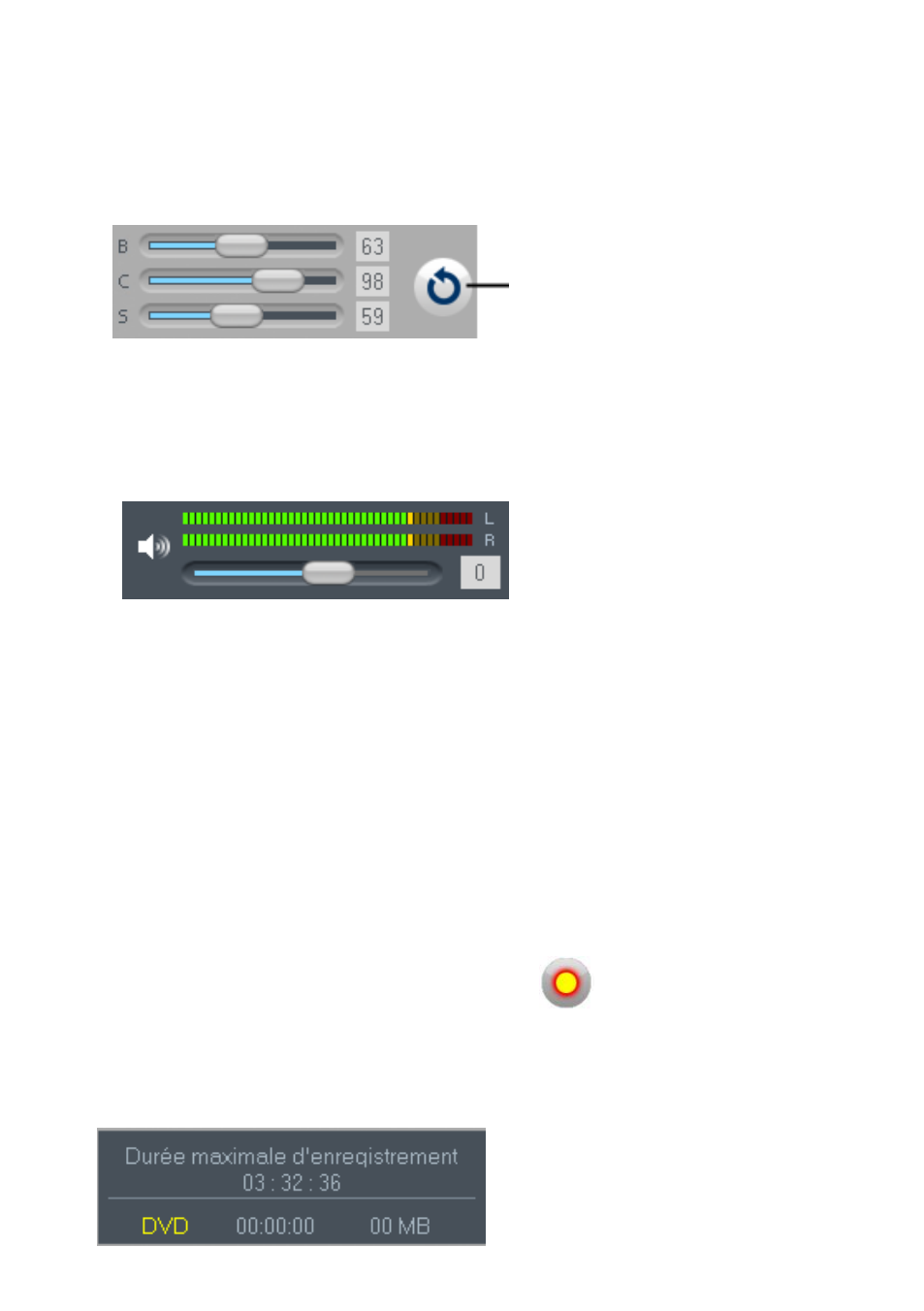
31. VHS to DVD 7.0
Réglez la qualité de l’image (luminosité, contraste, etc.) au besoin à l’aide des barres
Luminosité, Contraste et Saturation affichées.
*
Vous trouverez d’autres options de réglages sous l’onglet Amplificateur de correction
vidéo sous Configuration du dispositif vidéo (étape 2
– Paramètres de saisie).
Réglez le volume de l’enregistrement au besoin, en évitant de le régler trop élevé et de
causer des distorsions.
Les volumètres afficheront plus de barres vertes à droite à mesure que le signal augmente,
les barres d’avertissement jaunes s’allumeront si le volume s’approche de la distorsion
(trop élevé) et les barres rouges lorsqu’il y a probablement de la distorsion.
Astuce : il est toujours judicieux de préécouter les sections les plus bruyantes de la
source vidéo. Cec
i vous aidera à éviter qu’il y ait de la distorsion lorsque le signal se
trouve dans la zone rouge zone rouge.
Lorsque vous serez satisfait de la prévisualisation audio/vidéo, rembobinez ou avancez la
vidéo au point où vous voulez commencer l’enregistrement.
7.1.5. Étape Cinq
– Procéder à l’enregistrement
Enregistrer
– cliquez sur le bouton d’enregistrement au bas de l’écran de saisie
losque vous êtes prêt à enregistrer.
Affichage de l’état d’enregistrement – utilisez cet afficheur pour vérifier l’état de
l’enregistrement, vérifier le format d’enregistrement (DVD, SCD-V, WMV, etc.) ou pour
surveiller la taille du fichier en mégaoctets (Mo).